Jak můžete vypálit soubor ISO na USB? To byl před několika lety obtížný úkol. Nyní, s technologickým pokrokem, máme mnoho ISO na USB stáhněte si nástroje, které tento proces dostatečně zjednoduší i pro člověka, který není IT člověk. Když musíte nainstalovat Windows nebo hru do počítače, obvykle máte soubor ISO stažený z internetu. Tento soubor nemůžete pouze zkopírovat a nainstalovat do počítače. Nejprve jej musíte vypálit na USB a poté můžete bootovat z USB disku. Níže je uveden bezplatný software, který lze použít k vypálení obrazu ISO na USB.
Co je to ISO na USB?
ISO to USB je freeware, který můžete použít k vypalování ISO souborů na USB. Jedná se o malý software a můžete snadno vypálit obraz ISO na USB disky, které zahrnují USB flash disky, paměťové karty nebo jiné USB paměťové disky. Pokud chcete vytvořit zaváděcí USB disk s operačním systémem Windows, pak vám ISO to USB také dá možnost to udělat. Rozhraní softwaru je jednoduché a uživatelsky interaktivní.
Soubor s obrazem ISO je v dnešní době oblíbeným obrazem disků CD/DVD. Soubor ISO obsahuje veškerý obsah na disku. Pokud nevypálíte obraz ISO na USB disk, nemůžete jej použít. Tento software může snadno vypálit soubor ISO na jednotku USB a usnadnit použití. Kroky k vypálení ISO na USB flash disk.
Krok 1: Stažení a nainstalovat ISO do USB.
Krok 2: Otevři to. Připojte USB disk k počítači.
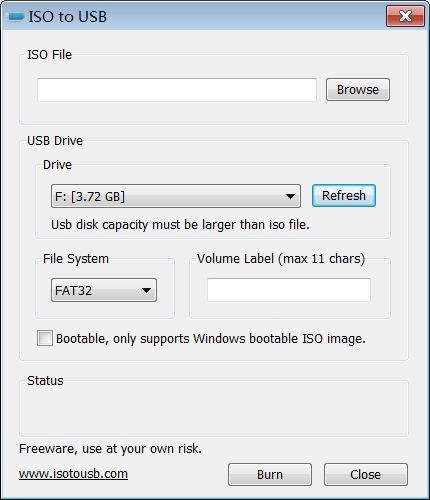
Krok 3: Vyberte soubor obrazu ISO a poté klikněte na tlačítko „vypálit“.
Krok 4: Počkejte na dokončení procesu.
Krok 5: Po dokončení procesu můžete použít jednotku USB k instalaci systému Windows do počítače.
Má však některé nevýhody, které mohou být pro uživatele nepříjemné:
- Při vytváření bootovatelného ISO může zamrznout váš systém.
- Při vytváření spouštěcího USB disku nemůžete vytvářet oddíly.
Pokud si nejste jisti používáním tohoto nástroje, můžete vyzkoušet tuto alternativu, která je vysoce doporučena.
Nejlepší alternativa k ISO na USB
Používání bezplatného softwaru a nástrojů s sebou nese riziko, že může být vyzbrojeno malwarem, virem nebo trojským koněm. Nedělají to vývojáři, kteří nástroj vyrobili, ale někdy to dělají distributoři, aby sledovali aktivitu softwaru, který si od nich stáhli. Abyste se tomuto dilematu vyhnuli, měli byste vědět o nejlepších alternativách, které jsou placené a zajištěné.
PassFab pro ISO je alternativní volbou pro vytvoření spouštěcího disku. Je to úžasný software, který lze považovat za nejlepší nástroj ISO na USB. Má uživatelské interaktivní rozhraní. Pomocí tohoto nástroje můžete snadno vypálit obraz ISO na USB disk. Můžete si vybrat USB/CD/DVD pro vypálení souboru obrazu ISO. Je to nejlepší nástroj Windows ISO na USB, který nyní podporuje nové počítače nainstalované s UEFI BIOS.
I když nejste technologický nadšenec, můžete snadno provést tento úkol a vytvořit zaváděcí USB disk. Uvedené kroky jsou uvedeny níže.
Krok 1: Stáhněte a nainstalujte PassFab pro ISO. Spusťte to.
Krok 2: Importujte do něj svůj ISO soubor ISO editor .
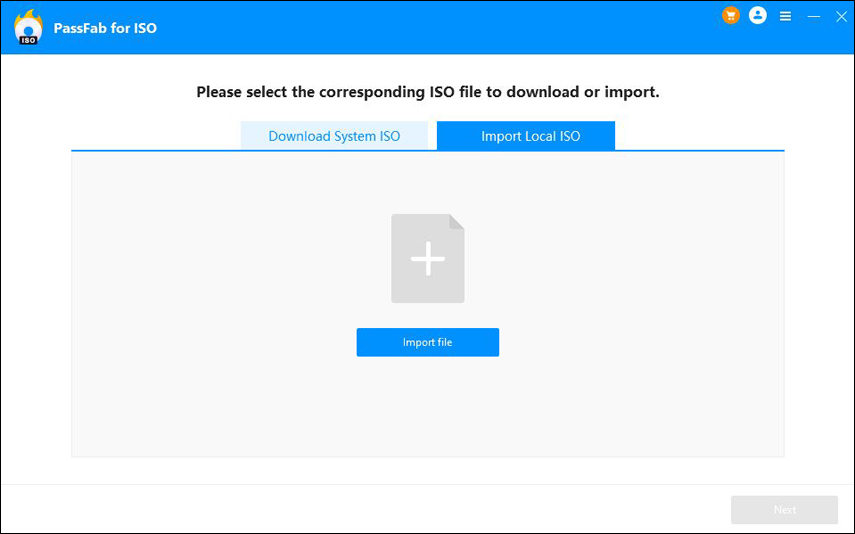
Krok 4: Chcete-li zahájit proces, připojte jednotku USB nebo CD/DVD a klikněte na Vypálit. Tento program vás vyzve k varování, že data na USB budou vymazána a všechny soubory budou ztraceny.

Krok 5: Klikněte na Ano a software zahájí proces vypalování. Bude to chvíli trvat, takže počkejte, až bude proces dokončen.

Krok 6: Po dokončení procesu se zobrazí výzva, která ukazuje, že proces vypalování byl úspěšně dokončen.

Sečteno a podtrženo
V této příručce jste se tedy dozvěděli o úžasném softwaru, který vám může pomoci vytvořit spouštěcí jednotku USB a vypálit obrazové soubory ISO na disk USB bez ztráty času. Nejlepší na tom je, že tento software je zdarma a snadno se používá. Můžete použít jakýkoli software podle svých potřeb, ale pokud chcete dosáhnout více a potřebujete softwarový nástroj, který je bezpečný, interaktivní a rychlý, než byste měli vyzkoušet PassFab pro ISO což vám dává některé pokročilé možnosti, což je pro tento software plus.